2 modi per risolvere il problema della mancata sincronizzazione della posta di Apple con Gmail su iPhone

Ti offriamo un elenco di soluzioni che ti aiuteranno a correggere la mancata sincronizzazione di Apple Mail con Gmail sul tuo iPhone.

La funzione di riempimento automatico sul tuo iPhone o iPad elimina la necessità di ricordare e inserire manualmente password complesse per siti Web e app. Il tuo dispositivo archivia in modo sicuro tutte le tue password nel portachiavi iCloud e le recupera tempestivamente ogni volta che ne hai bisogno. Anche se questo è conveniente, può essere frustrante se la compilazione automatica delle password smette di funzionare sul tuo iPhone o iPad.
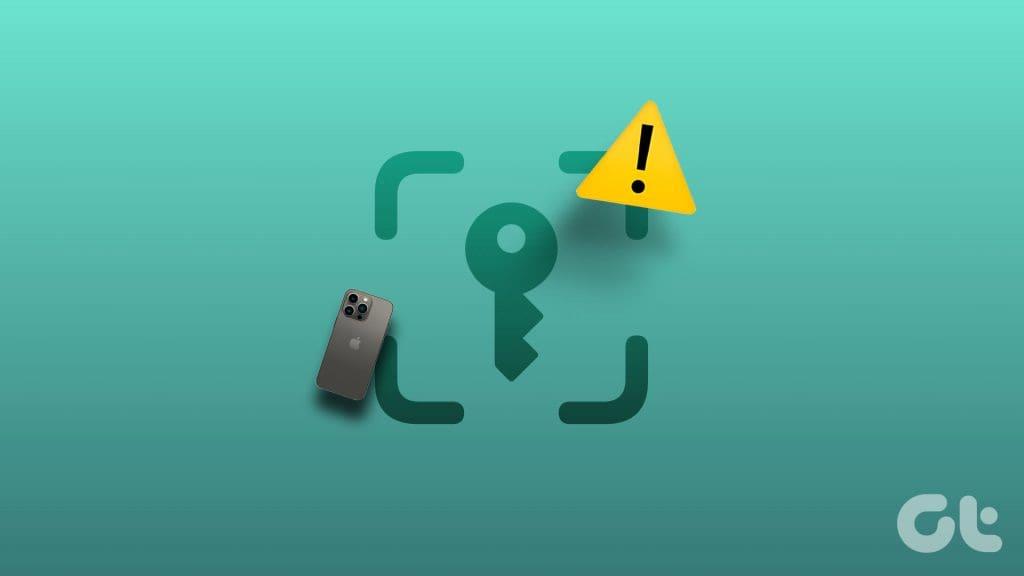
Non è necessario affaticare la memoria per ricordare le password. Questa guida contiene diversi suggerimenti utili per fare in modo che il tuo iPhone o iPad compili facilmente le password automaticamente.
Prima di provare qualsiasi suggerimento avanzato per la risoluzione dei problemi, è una buona idea assicurarti di non aver disabilitato accidentalmente l'opzione Compilazione automatica password sul tuo iPhone o iPad. Ecco come verificarlo.
Passaggio 1: apri l'app Impostazioni, tocca Password e seleziona Opzioni password.
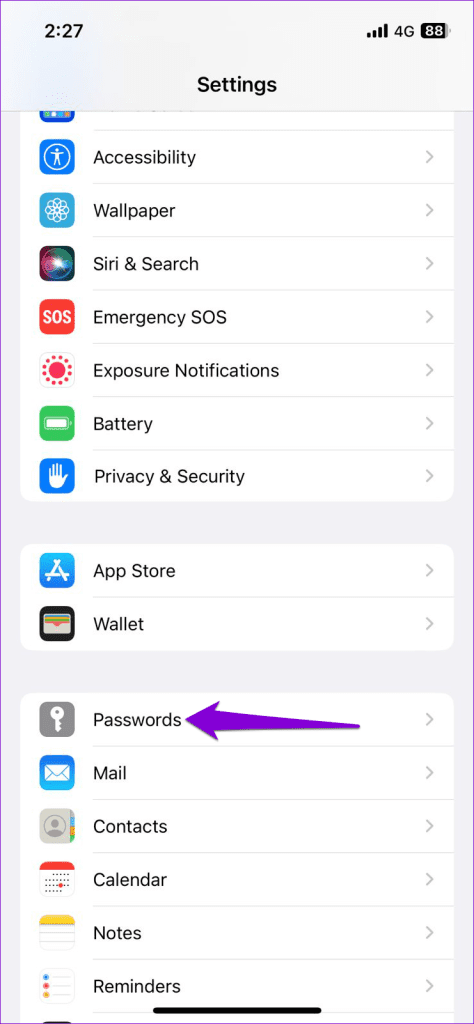
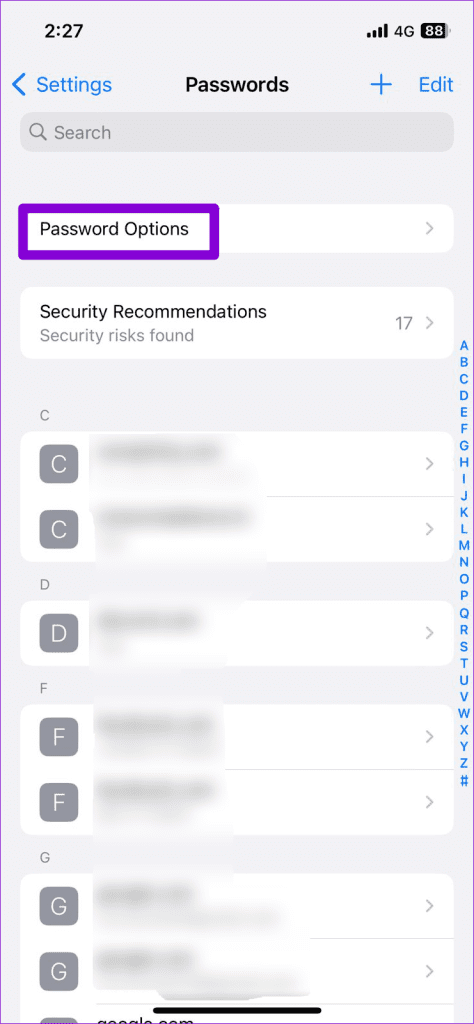
Passaggio 2: attiva l'interruttore accanto a Compilazione automatica password. Se è già acceso, prova a spegnerlo e riaccenderlo.
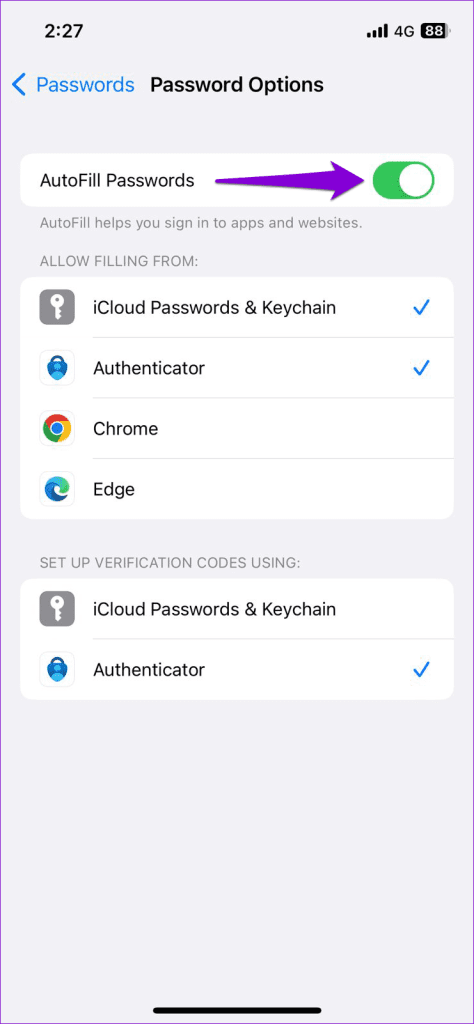
2. Abilita la sincronizzazione per il portachiavi iCloud
Abilitare l'opzione Compilazione automatica password potrebbe non essere di grande aiuto se hai disabilitato la sincronizzazione per il portachiavi iCloud sul tuo iPhone o iPad . Ecco come riaccenderlo.
Passaggio 1: apri l'app Impostazioni e tocca il tuo nome in alto. Quindi, seleziona iCloud dal menu seguente.
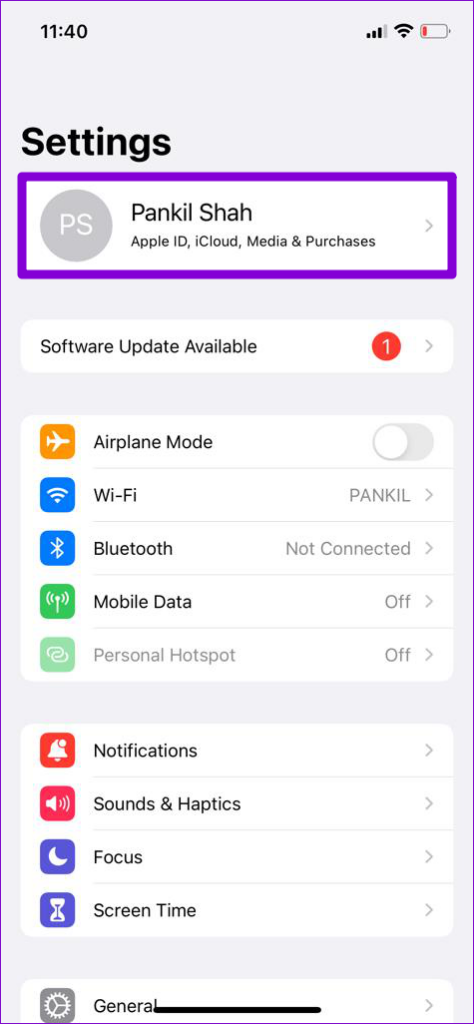
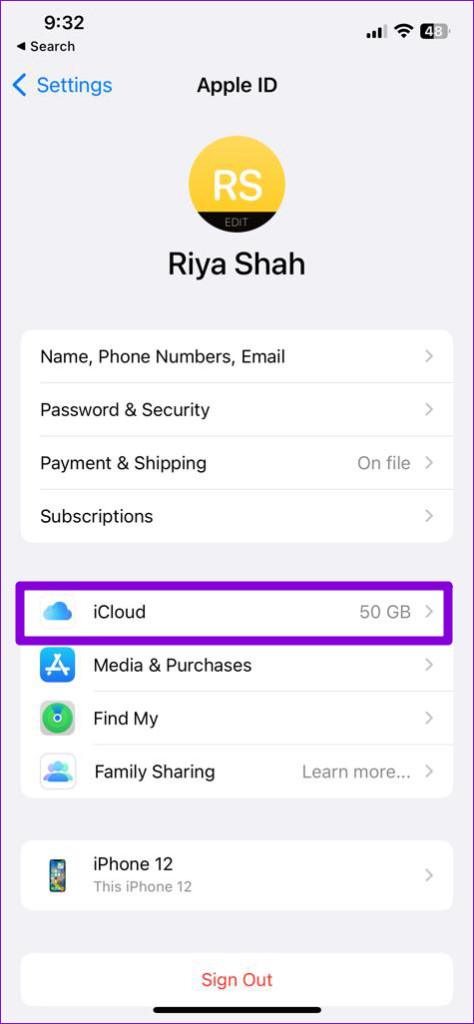
Passaggio 2: tocca Password e portachiavi e attiva l'interruttore accanto a Sincronizza questo iPhone.
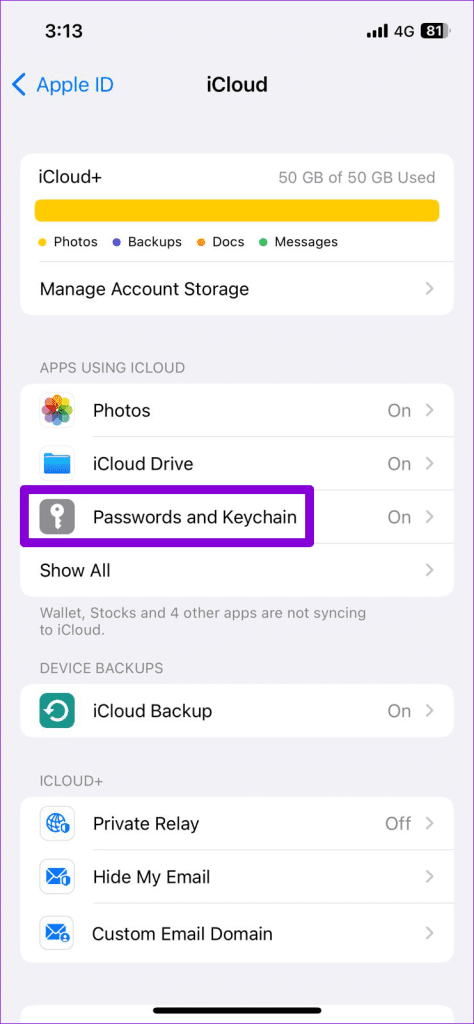
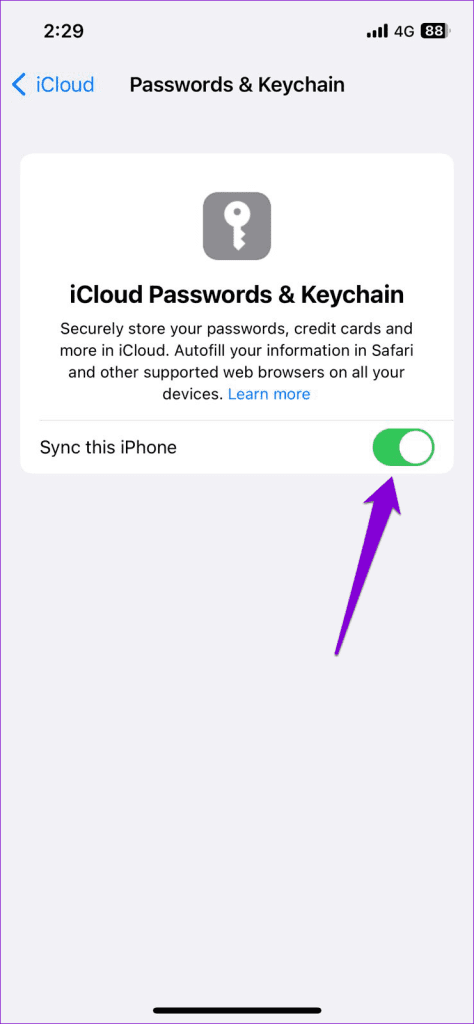
3. Disattiva la modalità di navigazione privata
È importante sapere che la funzione di compilazione automatica non funziona quando navighi in modalità privata sul tuo iPhone o iPad. Se riscontri questo problema solo in modalità di navigazione privata, potrebbe non esserci nulla di sbagliato nel tuo dispositivo.
Per disattivare la modalità di navigazione privata in Safari :
Passaggio 1: apri Safari e tocca l'icona delle schede nell'angolo in basso a destra.
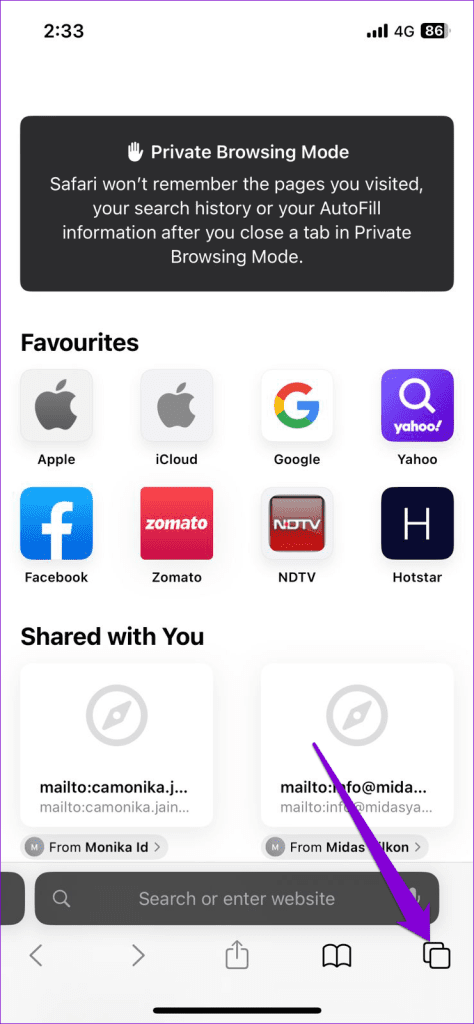
Passaggio 2: tocca l'opzione Privata in basso e seleziona "[numero] Schede" per uscire dalla modalità di navigazione privata.
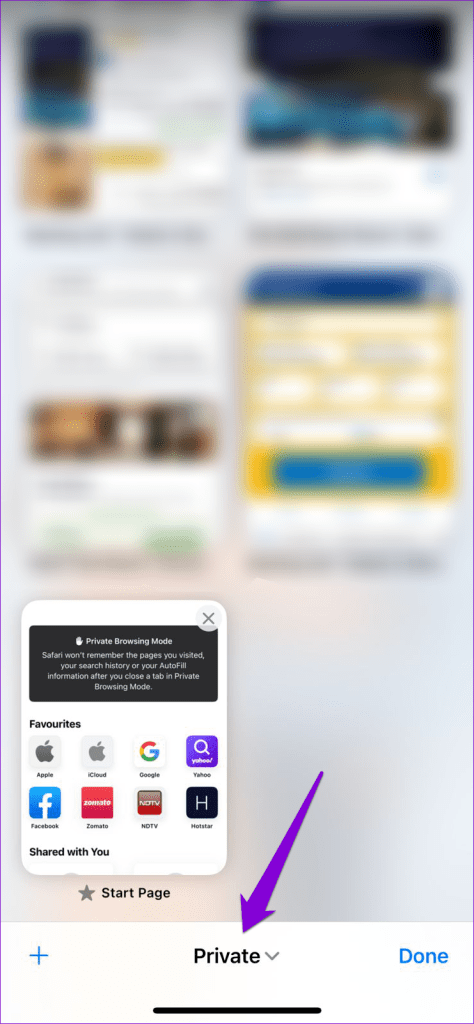
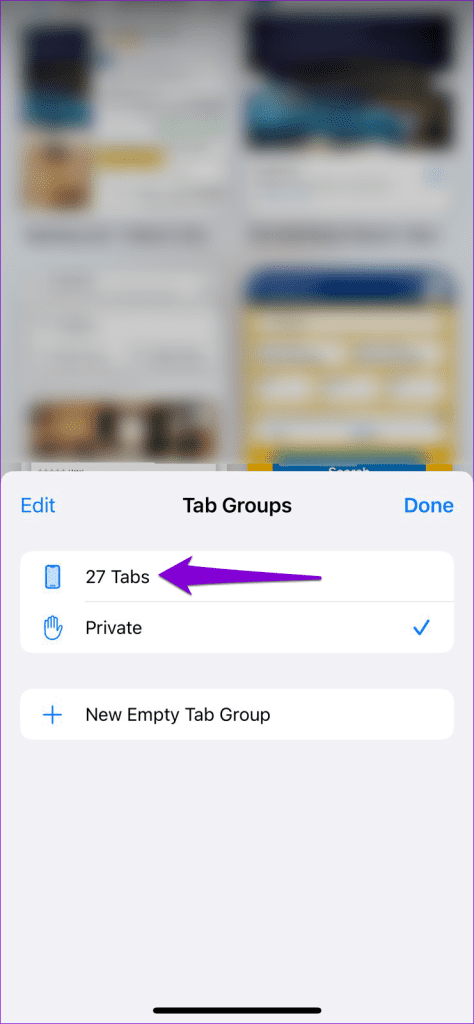
4. Rimuovere e aggiungere nuovamente i dettagli di compilazione automatica per i siti Web
Il tuo iPhone o iPad non inserisce la password per un sito Web specifico? In tal caso, elimina le informazioni di compilazione automatica associate a quel sito Web e inseriscile nuovamente. Ecco come farlo.
Passaggio 1: apri l'app Impostazioni e scorri verso il basso per toccare Password.
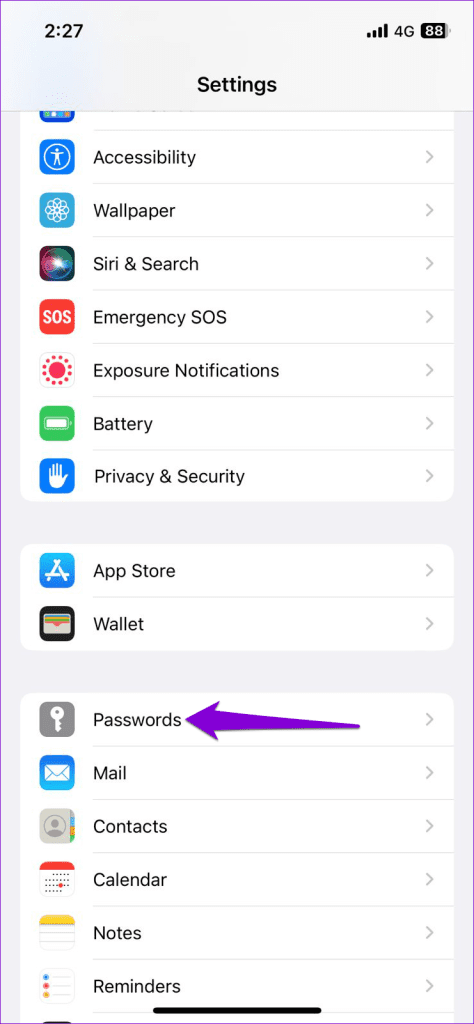
Passaggio 2: tocca l'opzione Modifica nell'angolo in alto a destra.
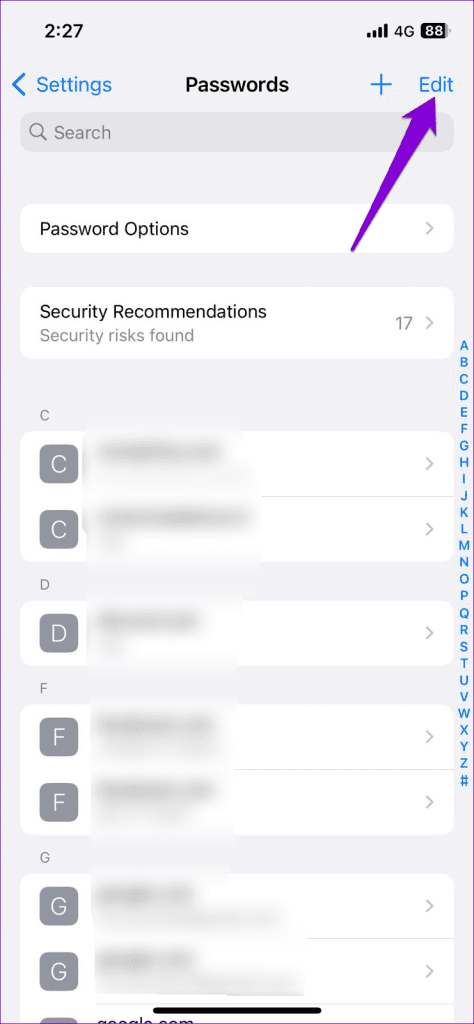
Passaggio 3: seleziona il sito Web per il quale desideri rimuovere i dati e tocca Elimina nell'angolo in alto a sinistra. Quindi, seleziona Elimina password quando richiesto.
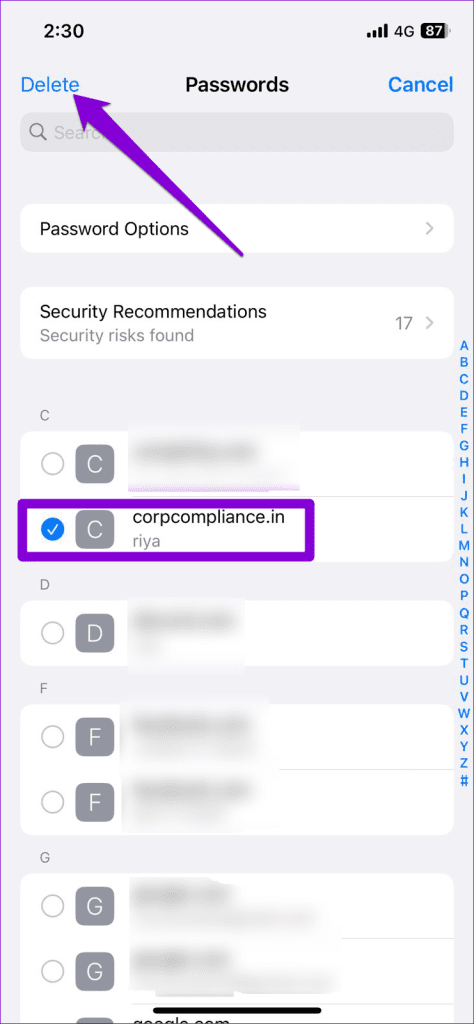
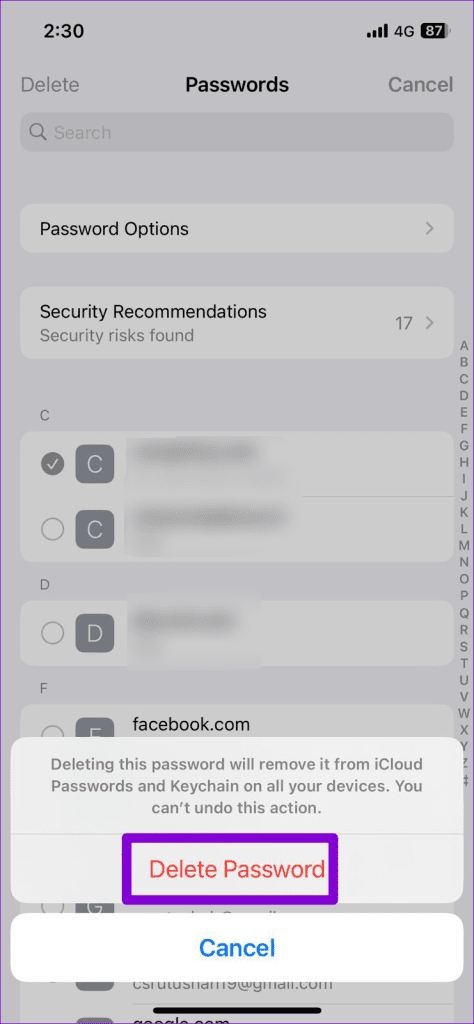
Passaggio 4: tocca l'icona più nell'angolo in alto a destra e aggiungi nuovamente le credenziali di accesso per il sito web.
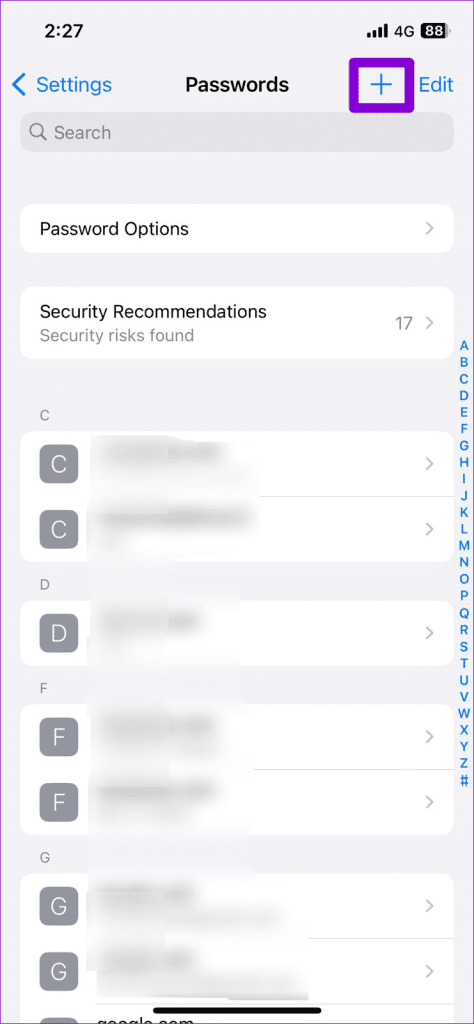
5. Controlla lo stato del server portachiavi iCloud
A volte, problemi con i server del portachiavi iCloud possono impedire al tuo dispositivo di sincronizzare le password, causando l'interruzione del funzionamento della funzione di riempimento automatico sul tuo iPhone o iPad. Per verificare questa possibilità, vai alla pagina Stato del sistema di Apple e cerca l'icona a sinistra del portachiavi iCloud.
Visita la pagina di stato del sistema Apple
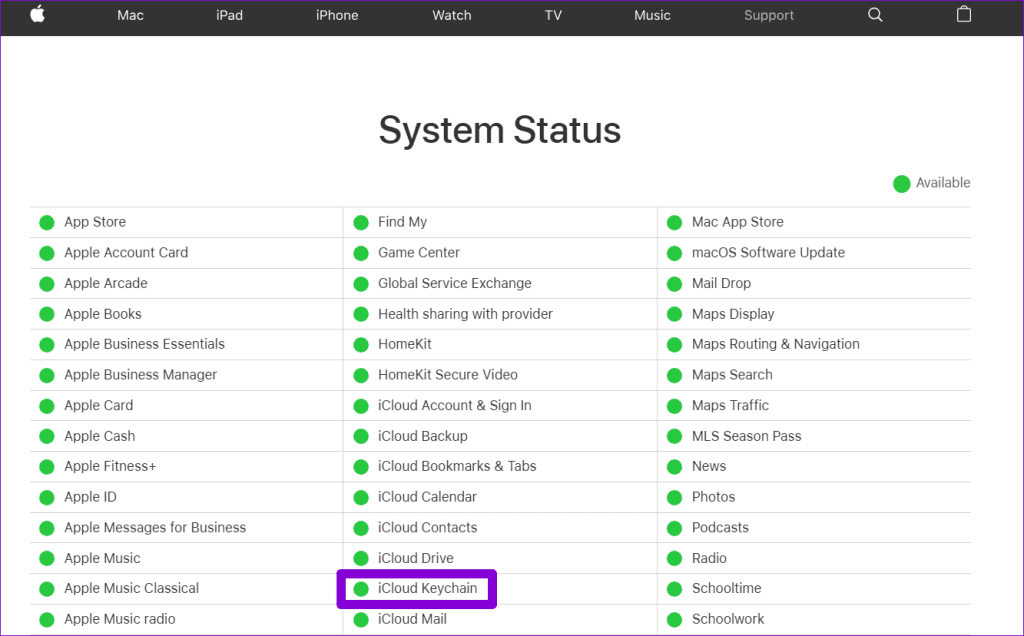
Se l'icona è verde, significa che non c'è niente di sbagliato nei server. Tuttavia, se vedi un'icona gialla o rossa, significa che il servizio sta affrontando un'interruzione. In tal caso, devi attendere che Apple risolva il problema.
6. Chiudi e riapri l'app problematica
Se le password salvate non funzionano solo in un'app specifica, puoi provare a riavviarla sul tuo iPhone o iPad. Ciò risolverà eventuali problemi temporanei che potrebbero aver causato problemi con la funzione di riempimento automatico.
Scorri verso l'alto dalla parte inferiore dello schermo (o premi due volte il pulsante Schermata Home) per visualizzare il commutatore di app. Individua l'app problematica e scorri sulla sua scheda per chiuderla.

Riapri l'app e controlla se il problema persiste.
7. Installa gli aggiornamenti iOS
Apple rilascia regolarmente aggiornamenti per iPhone e iPad per aggiungere nuove funzionalità e risolvere problemi. Se i suggerimenti di cui sopra si rivelano inefficaci, puoi provare a installare gli aggiornamenti in sospeso per vedere se questo risolve il problema.
Apri l'app Impostazioni, tocca Generale e seleziona Aggiornamento software nel menu seguente. Scarica e installa gli aggiornamenti in sospeso, quindi controlla se la funzione di riempimento automatico funziona.
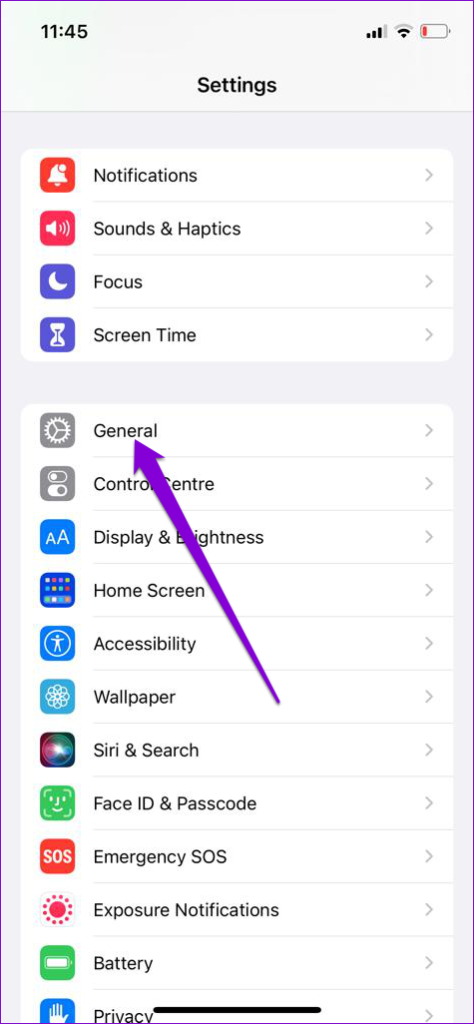
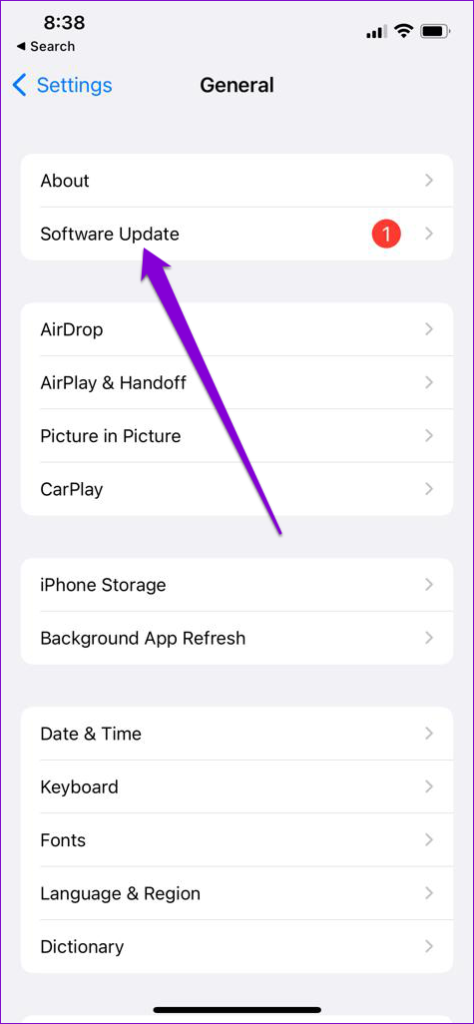
Niente più problemi di compilazione automatica
La funzione di compilazione automatica sul tuo iPhone o iPad può farti risparmiare tempo ed energia quando accedi ai tuoi servizi preferiti. Occasionalmente, potresti riscontrare uno o due intoppi durante l'utilizzo, ma non è niente che non puoi risolvere con le soluzioni sopra menzionate.
Ti offriamo un elenco di soluzioni che ti aiuteranno a correggere la mancata sincronizzazione di Apple Mail con Gmail sul tuo iPhone.
L'hotspot personale del tuo iPhone si accende da solo? Ecco cosa devi fare per fermarlo.
L'iPhone che non riceve e-mail può portare a ore improduttive. Ecco i modi migliori per risolvere il problema.
Le GIF non sono il formato multimediale più conveniente per la condivisione. Controlla i modi migliori per convertire GIF in MP4 su iPhone.
Cerchi un modo per controllare la temperatura sul tuo iPhone? Ecco tutti i modi in cui puoi determinarlo.
Stai cercando modi per sbarazzarti della tua connessione non privata in Safari su iPhone e iPad? Leggi il nostro articolo per scoprire nove modi per farlo!
Se Contact Posters non funziona sul tuo iPhone, ecco alcuni metodi di risoluzione dei problemi per aiutarti a risolvere il problema.
La funzione di riempimento automatico OTP del tuo iPhone non funziona? Non preoccuparti; segui questi 7 metodi semplici ma efficaci per ripristinare la funzionalità.
Hai dimenticato su quali calcoli stavi lavorando in precedenza? Ecco 5 modi che puoi utilizzare per vedere la cronologia della calcolatrice sul tuo iPhone.
Non riesci a guardare i video in modalità Picture-in-Picture sul tuo iPhone? Ecco una guida su come risolvere il problema con l'immagine nell'immagine che non funziona su iPhone.








